第四部分:提升 Mac 照片打印品質的小貼士
在按下打印按鈕之前,確保你的照片達到最佳品質至關重要。有時,圖片可能需要額外的修飾來提升品質。而這正是 HitPaw FotorPea for Mac 派上用場的時候。利用先進的 AI 演算法,這款強大的照片編輯工具只需幾次點擊即可顯著提升圖片效果。
HitPaw FotorPea 是一款多功能的照片編輯器,配備多種功能,可以全面提升你的照片。它基於先進的 AI 演算法設計,專為幫助 Mac 使用者輕鬆改善照片品質。而且,它的使用門檻非常低,即使是沒有技術背景的初學者也能快速上手,同時也適合經驗豐富的攝影師。
HitPaw FotorPea 的主要功能:
HitPaw FotorPea - 適用於 Win 和 Mac 的多合一照片編輯工具
立即試用
立即試用
安全驗證。已有 212,820 人下載。
使用者友好的介面
適用於 Mac 和 Windows 的 AI 增強功能
降噪和銳化工具
解析度升級以修復模糊照片
立即購買
立即購買
安全驗證。已有 212,820 人下載。
使用 HitPaw FotorPea 提升照片品質的步驟:
步驟 1:下載並安裝 HitPaw FotorPea
訪問官方網站,在桌面設備上下載並安裝 HitPaw FotorPea。
步驟 2:進入 AI 增強功能
安裝完成後,打開軟體,從主介面中選擇 “AI Enhancer”。然後點擊 “Choose File” 上傳你需要修復的照片。
步驟 3:選擇 AI 模型
從列表中選擇 AI 模型,例如 General(一般)、Denoise(降噪)、Colorize(上色)、Low Light Model(低光模型)或 Scratch Repair(刮痕修復)。
步驟 4:點擊 “Preview”預覽
接下來,點擊 “Preview”,AI 將開始增強圖片。
步驟 5:匯出圖片
當你對結果滿意後,點擊 “Export”,選擇目標檔案夾以保存增強後的圖片。
這是 Mac 版 HitPaw FotorPea 的完整指南